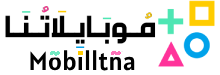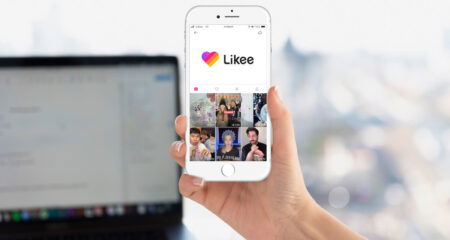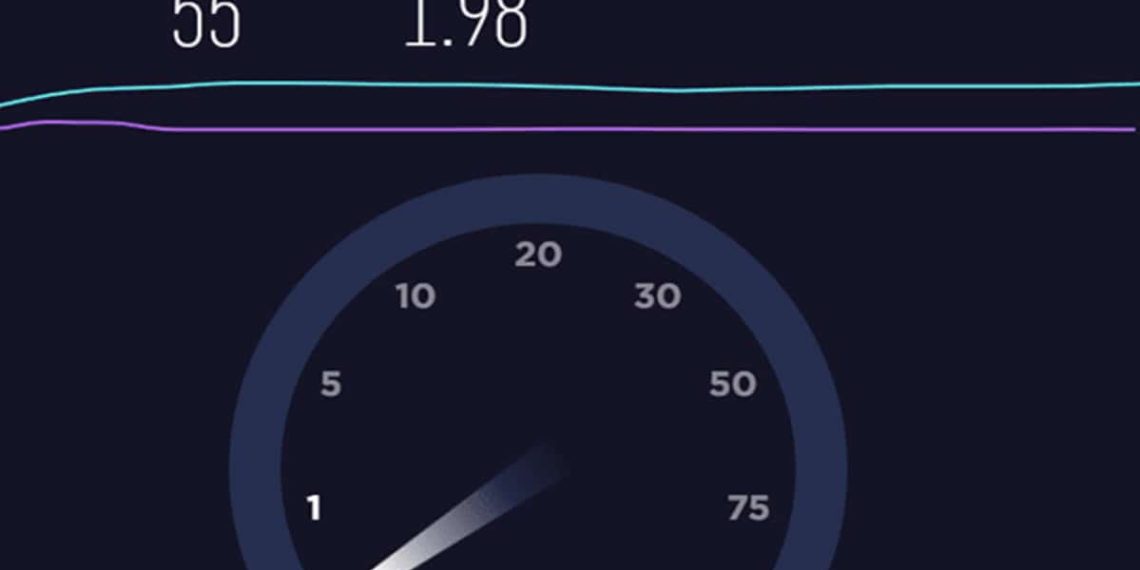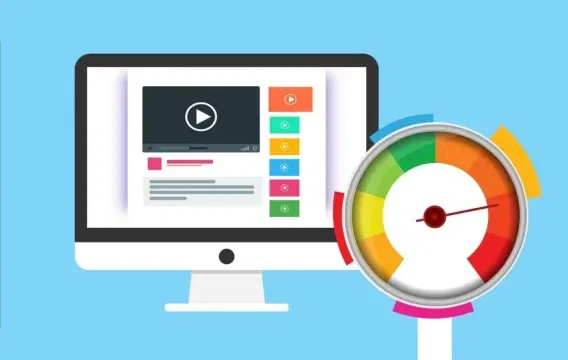العديد من المستخدمين يبحثون عن طريقة إيقاف الإعلانات على الفيسبوك وخاصًة عندما ينزعجون منها عند التمرير عبر موجز الأخبار الخاص بهم، إذا كنت قد تحدثت مع صديق حول شراء منتج، ثم ظهرت إعلانات منبثقة على Facebook لهذا المنتج، فقد يبدو الأمر مخيفًا بعض الشيء. عندما تتسوق عبر الإنترنت أو تبحث في الإنترنت، يمكن لمواقع الويب تتبع معلومات حول عاداتك الشرائية، قد تكشف عن بيانات شخصية أكثر مما تعرف. قد لا يكون هذا ما قمت بالتسجيل فيه.
عند اتباع طريقة إيقاف الإعلانات على الفيسبوك يكون الهدف هو تجنب الإعلانات غير المرغوب فيها وخاصًة عندما يكون كل ما تريد فعله هو الاطلاع على آخر الأخبار عن أصدقائك. إذا أصبح تصفح Facebook يمثل متاعب أكثر من كونه شكلًا من أشكال الترفيه، فيمكنك إيقاف هذه الإعلانات أو التحكم فيها، وذلك في سبيل جعل التصفح على فيس بوك تجربة أكثر إمتاعًا ومناسبًة للمستخدمين.
طريقة إيقاف الإعلانات على الفيسبوك
عندما تريد اتباع طريقة إيقاف الإعلانات على الفيسبوك فأنت يمكنك استخدام أدوات حظر الإعلانات ومتصفحات الإنترنت التي تحظر الإعلانات وهناك تفضيلات فيسبوك Facebook التي يمكنك تغييرها. يتيح لك فيسبوك Facebook حظر أنواع معينة من الإعلانات أو إخفاء الإعلانات التي لا تعجبك، أذ يمكنك الدخول إلى الإعدادات وضبط التفضيلات لتعكس ذوقك، حيث لديك سيطرة أكبر مما قد تتخيله في الإعلانات التي تراها على فيسبوك Facebook، كما يمكنك حتى إخفاء الإعلانات عن معلن معين وعدم رؤيتها مرة أخرى.
هنالك أكثر من طريقة إيقاف الإعلانات على الفيسبوك والأهم منها هي طريقة استخدام مانع الإعلانات حيث يزيل مانع الإعلانات الإعلانات التي تتطفل أثناء استخدامك للإنترنت، عندما تزور أحد المواقع يتحقق مانع الإعلانات من أي شيء مدرج في القائمة السوداء ويميزه على أنه مادة إعلانية. يعد حظر الإعلانات على فيسبوك Facebook مفيدًا عندما يتعلق الأمر بالبرامج الضارة أيضًا، تحتوي العديد من الإعلانات على فيروسات يمكنك تنزيلها على جهازك، من الأفضل دائمًا تثبيت برنامج مكافحة فيروسات على أجهزتك ، بالإضافة إلى تقنيات أخرى لحظر الإعلانات، ستزيل العديد من أدوات منع الإعلانات إعلانات Facebook ولكن لا تعمل جميعها، قد تضطر إلى التجربة للعثور على الأفضل. يمكنك اختيار تطبيقات حظر الإعلانات لجهازك المحمول أو تنزيل ملحقات أداة حظر الإعلانات التي تعمل مع Google Chrome أو Microsoft Edge أو Safari، وسيعمل الكثير مع المتصفحات الأخرى أيضًا
أدوات حظر الإعلانات فيسبوك
إن استخدام مانعات الإعلانات وأدوات حظرها تعد أفضل طريقة إيقاف الإعلانات على الفيسبوك وتتضمن بعض الخيارات الشائعة لحظر الإعلانات ما يلي:
- u Block Origin: uBlock Originهو أداة حظر إعلانات مجانية ومفتوحة المصدر، كما إنه يعمل على معظم المتصفحات ويقدم خيارات التخصيص، مثل تمكين قوائم الحظر الخاصة بالمنطقة واستخدام عوامل التصفية لحظر المجالات المعروفة باحتوائها على برامج ضارة.
- Privacy Badger: Privacy Badger يحظر المتعقبين، ولأن مواقع الويب تستخدم التتبع لإرسال إعلانات مخصصة، فعندما يمنع التتبع، فإنه يحظر الإعلانات أيضًا، ويمكنك الحصول عليه كملحق متصفح لمتصفح Chrome وFirefox وEdge وOpera.
- Ghostery: يحظر Ghostery الإعلانات ويقدم خيارات مخصصة، مثل الوصول إلى تحليلات البيانات وخيارات التصفح المختلفة، ويمكنك أيضًا الحصول على تحليلات توضح لك المواقع أو الشركات التي تتبعتك عبر الإنترنت.
- Adblock Plus: يتيح لك Adblock Plus اختيار ما تعتبره إعلانات مقبولة في حال كنت ترغب في دعم موقع ويب أو كنت بحاجة إلى السماح للإعلانات بعرض موقع ويب، يمكنك أيضًا تنزيل إصدار التطبيق لجهازك المحمول.
- AdGuard: يعد AdGuard بحظر الإعلانات في كل مكان بما في ذلك تطبيقات iOS و Android، هذا ضخم بالنسبة لأي شخص يفضل استخدام تطبيق Facebook، ولكن حذر من أنه قد لا يحظر جميع إعلانات Facebook.
استخدم متصفحًا يمنع الإعلانات على الفيسبوك
إذا كنت تستخدم أحد أكثر المتصفحات شيوعًا للاتصال بالإنترنت، فمن المحتمل أنك لا تستخدم متصفح ويب يحظر الإعلانات، قد تسمح المتصفحات الشائعة مثل Google Chrome لمواقع الويب بجمع البيانات الشخصية عند التسوق أو البحث عبر الإنترنت. تحتوي بعض المتصفحات على أدوات منع إعلانات مضمنة، وتعد هذه طريقة إيقاف الإعلانات على الفيسبوك كما تكتشف هذه المتصفحات الإعلانات وتحظر البرامج النصية وتحميل الصفحات بشكل أسرع بدون إعلانات، عندما تستخدم متصفحًا يمنع الإعلانات، فقد تتمكن حتى من استخدامه على جهاز قديم أو باستخدام خطة إنترنت أبطأ لأن تحميل الصفحات أسرع بنسبة تصل إلى 90٪.
إن تلحصول على أوقات تحميل سريعة وإنهاء المطاردة عبر الإنترنت من خلال مواقع الويب سيجعل تجربتك على فيسبوك Facebook أفضل بكثير، هناك عدد قليل من متصفحات الويب التي توفر حماية حظر الإعلانات لوسائل التواصل الاجتماعي واستخدامات الإنترنت الأخرى والتي يمكن اعتبار استخدامها طريقة إيقاف الإعلانات على الفيسبوك الأكثر نجاحًا ومن هذه المتصفحات:
- Brave: يدعي متصفح Brave منع الإعلانات وأجهزة التتبع على كل موقع ويب تزوره، يمنحك ذلك أوقات تحميل أفضل وعمر أطول للبطارية على الأجهزة المحمولة.
- Opera: يتيح لك Operaالتصفح بدون إعلانات على سطح المكتب والجهاز المحمول، يمكنك أيضًا مزامنة أجهزتك ومشاركة الملفات، يمكنك أيضًا الحصول على VPN مجاني لمزيد من الأمان.
- متصفح UR: هذا متصفح قابل للتخصيص يحتوي على ثلاثة مستويات من الخصوصية، اثنان منها يشتملان على مانع الإعلانات، وتدعي أنها تعمل بما يصل إلى أربع مرات أسرع من المتصفحات الأخرى.
إخفاء الإعلانات على فيسبوك
إذا كنت لا تريد عناء تنزيل إضافات خاصة بالمتصفح أو تغيير المتصفح الذي تستخدمه بالفعل، فيمكنك اختيار إخفاء الإعلانات بدلًا من ذلك كطريقة إيقاف الإعلانات على الفيسبوك حيث لن تحتاج إلى تطبيق تابع لجهة خارجية أو متصفح أو تطبيق مختلف للقيام بذلك. يجعل فيسبوك Facebook إخفاء الإعلانات غير المرغوب فيها أمرًا بسيطًا، لا يستغرق الأمر سوى بضع خطوات لإكمال العملية. وفقًا لشروط خدمة Facebook لا يمكنك إلغاء الاشتراك في مشاهدة الإعلانات ولكن إخفاءها سيؤثر على ما تسمح به منصة التواصل الاجتماعي عبر موجز الأخبار في المستقبل. بمجرد القيام بذلك فإنك تقدم تعليقات Facebook على الإعلانات التي لا تريد رؤيتها، فيما يلي الخطوات السهلة لإخفاء الإعلانات على Facebook:
- انقر فوق علامات الحذف (ثلاث نقاط) في الجزء العلوي الأيسر من الإعلان، حدد إخفاء الإعلان.
- إذا كنت تريد إخفاء جميع المنشورات من صفحة أو معلن معين على Facebook فيمكنك اختيار خيار إخفاء الكل عن تلك الشركة المحددة.
- يمكنك أيضًا النقر فوق النقاط الثلاث فلماذا أشاهد هذا الإعلان، وانقر فوق الزر إخفاء بجوار إخفاء جميع الإعلانات من هذا المعلن.

حظر أنواع معينة من إعلانات Facebook
قد يكون لديك أنواع معينة من الإعلانات لا ترغب في ظهورها أثناء التمرير عبر موجز الأخبار، وقد يبدو التمرير في موجز أخبار Facebook أقل تدخلًا عندما تتحكم في أنواع الإعلانات التي تراها. يسمح لك Facebook باختيار مشاهدة إعلانات أقل لموضوعات معينة أثناء التواجد على النظام الأساسي، يتضمن مواضيع مختلفة مثل الكحول والانتخابات والسياسة والقضايا الاجتماعية وإيقاف الإعلانات على الفيسبوك.
قد يكون أحد الأمثلة على منع بعض الإعلانات خلال أوقات الحملة، قد تكون مللت من السياسة وآخر شيء تريده هو مشاهدة المزيد من إعلانات الحملة أثناء الاتصال بالإنترنت، قد تتعارض موضوعات أخرى مع معتقداتك أو قيود نظامك الغذائي، فقد لا ترغب في مشاهدة إعلانات تدور حولها، ويعد ضبط تفضيلات إعلانات Facebook أمرًا بسيطًا:
- سجّل الدخول إلى حسابك على Facebook وانقر على صورة ملفك الشخصي في الزاوية اليمنى العليا.
- انتقل إلى الإعدادات والخصوصية، ثم انقر فوق خيار الإعدادات.
- انقر فوق “الإعلانات” في القائمة اليمنى، ثم “موضوعات الإعلان”، وانقر فوق الموضوعات التي تريد أن ترى القليل منها ثم انقر فوق “عرض أقل”.
- لقطة شاشة لقائمة إعدادات إعلانات فيسبوك Facebook وقسم الخمور والبيرة والنبيذ. تم تحديد الخيار “رؤية أقل” بحيث يرى المستخدم إعلانات أقل حول هذه الموضوعات.
قم بإيقاف تشغيل الإعلانات المخصصة على Facebook
قد يستخدم فيسبوك Facebook بياناتك لعرض إعلانات مخصصة لك بناءً على اهتماماتك وعمليات البحث السابقة باعتبارها طريقة إيقاف الإعلانات على الفيسبوك ويمكن اتباعها إذا تغيرت اهتماماتك، أو ببساطة لا تريد أن يستخدم فيسبوك Facebook معلومات ملفك الشخصي لتقديم هذه الاقتراحات، يمكنك إيقاف تشغيل هذا الإعداد. وتغيير تفضيلاتك الشخصية اتبع الخطوات التالية:
- انتقل إلى الإعدادات> الإعلانات> إعدادات الإعلان> بيانات حول نشاطك من الشركاء.
- أدر زر التبديل إلى “غير مسموح به”.
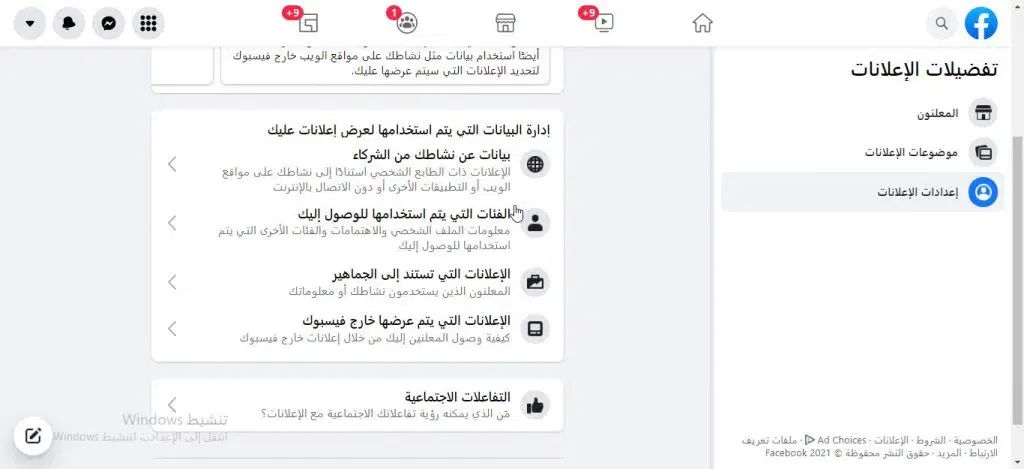
الإبلاغ عن الإعلانات غير اللائقة لإيقافها
إذا كنت ترى إعلانات غير لائقة على فيسبوك Facebook ، فيمكنك حظرها وإيقاف الإعلانات على الفيسبوك. يمكن أن ترى هذه الإعلانات لأسباب مختلفة، وربما تكون قد قمت بتسجيل الدخول إلى فيسبوك Facebook أثناء تصفح منتجات معينة. يمكنك أيضًا أن تلائم فئة سكانية مستهدفة طلب نشاط تجاري عرض إعلاناتها عليها. قد يكون السبب الآخر هو أنك اشتريت من تلك الشركة من قبل وأنها تستهدفك على وجه التحديد.
بغض النظر عن سبب الحصول على تلك الإعلانات غير اللائقة يمكنك وضع حد لها. يسمح لك فيسبوك Facebook بالإبلاغ عن الإعلانات للأسباب التالية: كونها مضللة أو احتيال، غير مناسبة، مسيئة، تحتوي عنف، المعلنون يتظاهرون بأنهم شخص آخر، المحتوى المحظور، رسائل إلكترونية مزعجة، أخبار كاذبة، المرشح السياسي أو القضية، أو أسباب أخرى. وعندما تريد منع إعلان تعتقد أنه غير مناسب يمكنك اتباع الخطوات التالية:
- في موجز الأخبار انقر على النقاط الثلاث بجوار الإعلان الذي تريد التبليغ عنه.
- انقر فوق “الإبلاغ عن إعلان” ثم اتبع التعليمات لتحديد سبب الإبلاغ عنه.